7 התיקונים הטובים ביותר עבור iTunes לא מוריד מוזיקה ב-Windows 11
Miscellanea / / November 30, 2023
אפליקציית iTunes מאפשרת למשתמשי Windows 11 ליהנות מהרצועות האהובות עליהם ולצפות בסרטוני מוזיקה. אתה יכול גם להוריד מוזיקה ב-iTunes להאזנה לא מקוונת במחשב Windows שלך. כמובן, תצטרך לאשר את מחשב Windows 11 שלך עם iTunes ראשון.

לאחר מכן, תוכל להמשיך להזרים רצועות אחרונות, ליצור רשימות השמעה, לגלות פודקאסטים ואפילו להוריד מוזיקה מ-iTunes. לעתים רחוקות מאוד זה יקרה ש-iTunes לא יאפשר לך להוריד שיר או יותר. פוסט זה מכסה את הפתרונות הטובים ביותר לתיקון כאשר iTunes אינו מוריד מוזיקה ב- Windows 11.
1. השבת הורדות סימולטניות
החל מכמה יסודות, השבת הורדות בו-זמנית ב-iTunes. זה ימנע מאייטונס להוריד שירים מרובים בבת אחת, במיוחד אם יש לך מהירויות אינטרנט נמוכות. הנה איך לעשות זאת במחשב Windows שלך.
שלב 1: לחץ על סמל התחל ב-Windows 11, הקלד iTunes, והקש Enter כדי לפתוח את iTunes.

שלב 2: לחץ על סמל ההורדה מתחת לשמות השירים.
שלב 3: לחץ על סמל ההורדות בפינה השמאלית העליונה.
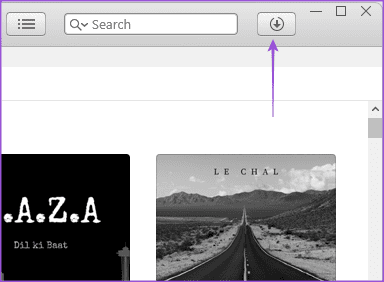
שלב 4: בטל את הסימון באפשרות של הורדות סימולטניות.
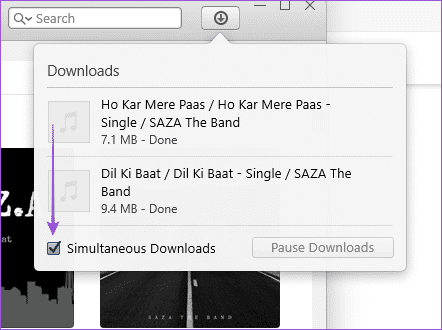
2. אשר את מחשב Windows שלך שוב עם iTunes
אם iTunes לא תוריד את השירים שרכשת למחשב Windows שלך, תוכל לאשר שוב את המחשב שלך באמצעות חשבון iTunes שלך. מחשב Windows שלך יוסר ויתווסף שוב לרשימת המכשירים המשתמשים בחשבון iTunes שלך.
שלב 1: לחץ על סמל Windows בשורת המשימות כדי לפתוח את תפריט התחל, הקלד iTunes בשורת החיפוש, והקש Enter כדי לפתוח את iTunes.

שלב 2: לחץ על חשבון בשורת התפריטים העליונה

שלב 3: בחר הרשאות ולחץ על 'בטל אישור מחשב זה'.
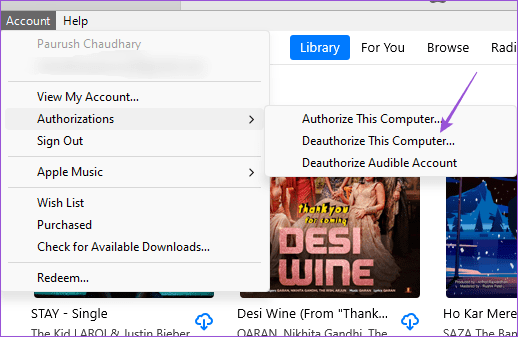
שלב 4: המתן זמן מה, נווט דרך תפריט החשבון ולחץ על 'אשר מחשב זה'.

לאחר מכן, תוכל לבדוק אם iTunes מאפשרת לך להוריד רצועות.
3. השבת את שירות VPN
אם אתה מסתמך על שירות VPN כדי לגשת למוזיקה שאינה זמינה באזור שלך ב-iTunes, אנו מציעים להשבית את ה-VPN שלך ולבדוק אם הבעיה נפתרת. ייתכן שהשירים שתמצא דרך VPN לא יהיו זמינים להורדה ב-iTunes במחשב Windows שלך.
אם אתה משתמש ב-VPN באופן קבוע וזה לא עובד, עיין במדריך שלנו כדי לתקן מתי VPN לא עובד על Windows 11.
4. אפס את המטמון של iTunes
אתה יכול לנסות לאפס את מטמון אפליקציית iTunes במחשב Windows שלך אם הבעיה לא נפתרה. איפוס המטמון יסיר את כל ההעדפות שלך בתוך האפליקציה ותצטרך להתחבר שוב לחשבון ה-iTunes שלך.
שלב 1: לחץ על סמל Windows בשורת המשימות כדי לפתוח את תפריט התחל, הקלד iTunes בשורת החיפוש, והקש Enter כדי לפתוח את iTunes.

שלב 2: לחץ על ערוך בשורת התפריטים העליונה.
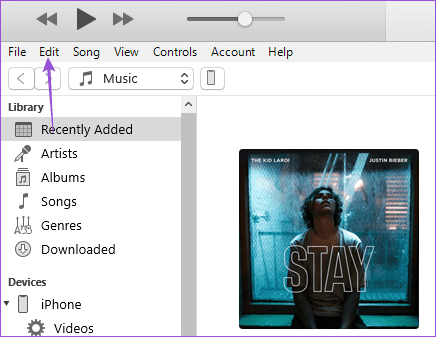
שלב 3: בחר העדפות מרשימת האפשרויות.
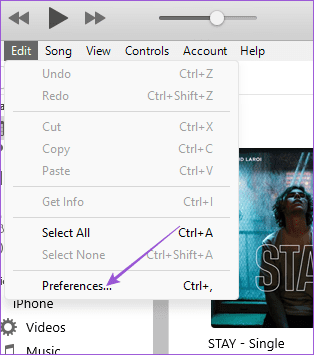
שלב 4: לחץ על הכרטיסייה מתקדם בפינה השמאלית העליונה.
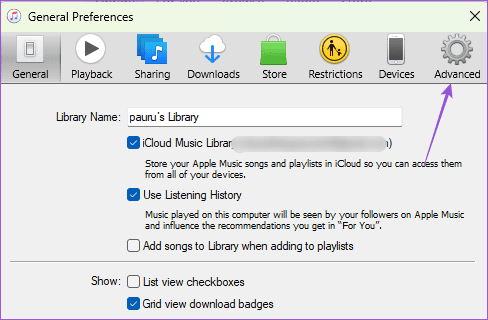
שלב 5: לחץ על אפס מטמון ולחץ על אישור בתחתית.

לאחר מכן, תצטרך להפעיל מחדש את אפליקציית iTunes, להתחבר עם פרטי ה-Apple ID שלך ולנסות להוריד שיר.
5. בדוק את מצב האחסון של מחשב Windows שלך
אם אינך יכול להוריד מוזיקה מ-iTunes למחשב Windows שלך, בדוק כמה נפח אחסון פנימי זמין במחשב שלך. אם התקנת מספר אפליקציות, הן יכולות לתפוס הרבה מקום אחסון. אתה יכול לעיין בפוסט שלנו כדי ללמוד כיצד לבדוק את האחסון הכולל של מחשב Windows שלך. אתה יכול לבחור למחוק אפליקציות ונתונים מסוימים שאינם נחוצים יותר אך תופסים מקום שלא לצורך.
6. כפה יציאה והפעל מחדש את iTunes
אתה יכול לאלץ יציאה ולהפעיל מחדש את iTunes כדי לתת לאפליקציה התחלה חדשה במחשב Windows שלך אם אתה עדיין לא יכול להוריד שירים.
שלב 1: לחץ על סמל Windows בשורת המשימות כדי לפתוח את תפריט התחל, הקלד מנהל משימות, והקש Enter כדי לפתוח את iTunes.
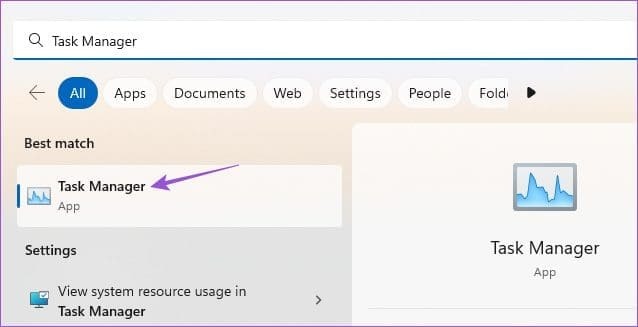
שלב 2: בחר iTunes מרשימת האפליקציות ולחץ על סיום משימה.
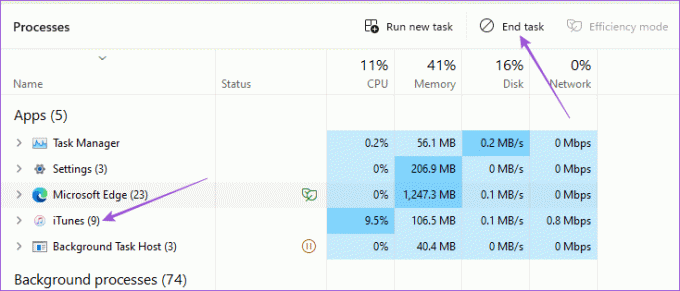
שלב 3: הפעל מחדש את iTunes ובדוק אם הבעיה נפתרה.

7. עדכן את אפליקציית iTunes
אפליקציות אפל השתפרו די הרבה ב-Windows. אבל עדיין אין להם היענות ויציבות הדורשים מהמשתמשים להמשיך לעדכן את האפליקציות שלו. אותו דבר לגבי iTunes וכדאי לבדוק אם התקנת גרסה חדשה פותרת את הבעיה. אתה יכול להשתמש בקישור הבא כדי לעדכן את iTunes במחשב Windows שלך.
עדכן את iTunes עבור Windows
האזן למוזיקה במצב לא מקוון
האזנה למוזיקה דרך iTunes גם כשאתה לא מחובר לאינטרנט יכולה להיות מהנה. בין אם אתה עושה זאת במחשב Windows 11 שלך או מעביר את השירים האלה באייפון שלך, תצטרך להוריד את השירים תחילה. אני מקווה שהפתרונות לעיל יעזרו לך לתקן את זה. לאחר מכן, תוכל להירשם לחדש אפליקציית Apple Music עבור Windows PC משתמשים שמבטיחים לספק חוויה הרבה יותר טובה.
עודכן לאחרונה ב-27 בספטמבר, 2023
המאמר לעיל עשוי להכיל קישורי שותפים שעוזרים לתמוך ב-Guiding Tech. עם זאת, זה לא משפיע על שלמות העריכה שלנו. התוכן נשאר חסר פניות ואותנטי.

נכתב על ידי
פארוש מתעסק עם iOS ו-Mac בזמן המפגשים הקרובים שלו עם אנדרואיד ו-Windows. לפני שהפך לסופר, הוא הפיק סרטונים עבור מותגים כמו Mr. Phone ו-Digit ועבד זמן קצר כקופירייטר. בזמנו הפנוי, הוא משביע את סקרנותו לגבי פלטפורמות ומכשירים סטרימינג כמו Apple TV ו-Google TV. בסופי שבוע, הוא סינפיל במשרה מלאה שמנסה לצמצם את רשימת המעקב הבלתי נגמרת שלו, ולעיתים קרובות מחזיק אותה יותר.



